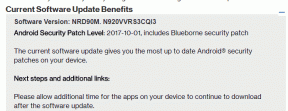Fix Wasteland 3 no se puede guardar el juego y no hay audio ni sonido
Juegos / / August 05, 2021
En 2020, se lanzó otro videojuego de rol de acción llamado Wasteland 3 desarrollado y publicado por inXile Entertainment. Después de esperar casi seis años, los desarrolladores han creado la secuela de Wasteland 2, que se lanzó en 2014. El juego Wasteland 3 se lanza para las plataformas PlayStation 4, Microsoft Windows, Xbox One, Mac y Linux. Mientras tanto, algunos de los jugadores de PC han comenzado a informar que Wasteland 3 no puede guardar el juego y no tiene audio ni sonido.
Por lo tanto, es bastante posible y los problemas más comunes para un juego de versión para PC, ya sea que el juego sea recientemente lanzado o uno anterior. Ahora, si realmente estás experimentando algunos de estos errores con tu juego Wasteland 3 en tu Windows, revisa los posibles pasos a continuación para solucionarlo.
Fix Wasteland 3 no se puede guardar el juego y no hay audio ni sonido
También mencionaremos que la mayoría de los juegos de la versión para PC vienen con múltiples errores o errores y el problema relacionado con el sonido es uno de ellos. O los jugadores no pueden escuchar ningún tipo de sonido durante el juego o puede haber un crujido o un ruido de fondo bajo / alto que puede arruinar fácilmente la experiencia del juego.
Entonces, sin perder más tiempo, vayamos a la guía de solución de problemas a continuación.

1. Arreglar juego que no se guarda
- En primer lugar, asegúrese de ejecutar el cliente Steam como administrador. Para hacer esto, haga clic con el botón derecho en el archivo Steam (exe) en su escritorio o desde el menú Inicio.
- Vaya a Propiedades> Haga clic en la pestaña Compatibilidad.
- Haga clic en "ejecutar este programa como administrador" para habilitar la casilla de verificación.
- Haga clic en Aplicar y luego en Aceptar para guardar los cambios.
- Deberá seguir los mismos pasos con el archivo Wasteland 3 (exe) también.
- Una vez hecho esto, reinicia tu computadora e intenta ejecutar el juego nuevamente.
A continuación, puede seguir algunos de los otros pasos posibles a continuación:
- Dirígete a Configuración> Actualización y seguridad,
- Haga clic en Seguridad de Windows> Protección contra virus y amenazas.
- Seleccione Administrar protección contra ransomware> Desactivar el acceso controlado a la carpeta.
- También puede desactivar la opción Protección en tiempo real.
- Si en el caso, está utilizando un programa antivirus de terceros en su PC, simplemente desactive la protección en tiempo real temporalmente.
Considerando que, parece que algunos de los jugadores afectados también han solucionado el mismo problema desactivando la función de copia de seguridad de OneDrive Cloud en Windows. Viene de forma predeterminada principalmente en Windows 10 y siempre se ejecuta en segundo plano.
Entonces, simplemente desactive la opción de copia de seguridad de Microsoft OneDrive Cloud desde el menú Inicio.
2. No corregir ningún error de audio / sonido
Algunos de los jugadores afectados también han comenzado a informar que no reciben ningún sonido durante el juego Wasteland 3. Entonces, todo lo que necesita hacer es verificar la salida del dispositivo de audio que está conectado en la PC y también está activo.
- En primer lugar, vaya al Administrador de dispositivos> Haga clic en Entradas y salidas de audio (icono de flecha)> Ahora, haga clic con el botón derecho en el dispositivo de audio conectado y seleccione "Actualizar controlador"> Haga clic en Buscar automáticamente para obtener el software del controlador actualizado> Si hay alguna actualización disponible, se descargará e instalará automáticamente la actualización> Reinicie su computadora.
- Además, puede ir a Configuración> Hacer clic en Sistema> Seleccionar sonido> Hacer clic en "Panel de control de sonido".
- Desde la nueva ventana, solo necesita hacer clic en su dispositivo de audio activo> Seleccionar propiedades> Elegir la pestaña "Sonido espacial"> Seleccionar "Desactivado" y guardar los cambios.
- Finalmente, se recomienda reiniciar su sistema Windows y verificar el problema de sonido nuevamente.
Eso es todo, chicos. Suponemos que esta guía le resultó útil. Para más consultas, no dude en preguntar en el comentario a continuación.
A Subodh le encanta escribir contenido, ya sea relacionado con la tecnología o de otro tipo. Después de escribir en un blog de tecnología durante un año, se apasiona por ello. Le encanta jugar y escuchar música. Además de los blogs, es adictivo para las versiones de PC para juegos y las filtraciones de teléfonos inteligentes.